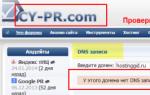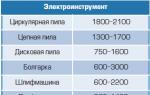Как сделать слайд шоу с музыкой. Как сделать слайд шоу из фотографий? Сделать простое слайд шоу фотографий
Всем всего доброго!
Фотографии сегодня делает чуть ли не каждый человек (ведь камеры установлены практически в каждом телефоне!). Но как упорядочить эти фотографии и сделать их просмотр еще более привлекательными?
Одним из неплохих способов является создание красочного слайд-шоу (кстати, так же можно - тоже весьма привлекательно!).
Слайд-шоу - это своего рода презентационный ролик, состоящий из фото, размещенных в определенном порядке. Как правило, слайд-шоу красочно оформлено, фото размещены на каком-нибудь тематическом фоне, играет музыка, вставлены переходы, анимация и прочие украшения.
В этой статье рассмотрю несколько способов, как сделать такое красочное слайд-шоу (за несколько минут без всякой подготовки!). Статья ориентирована в первую очередь на начинающего пользователя, чтобы любой смог разобраться, как и куда нажимать, чтобы получить результат...👌
В программе Фото-ШОУ

Отличная программа для создания современных и красочных слайд-шоу. Всего за 5-10 минут из своих фотографий вы сможете легко и самостоятельно красиво их оформить в красочное видео, приятно удивив своих родственников и друзей.
Одно из главных достоинств программы - наличие пошагового мастера, который поможет пройти через все "тернии" даже тому, кто только вчера сел за компьютер! Кстати, программа полностью на русском, работает во всех версиях Windows XP, 7, 8, 10.
Собственно, перехожу к главному - к примеру создания слайд-шоу, в программе "Фото-ШОУ".
- Итак, сначала необходимо установить из запустить программу. Далее в первом окне выберите ссылку "Мастер создания слайд-шоу"
.
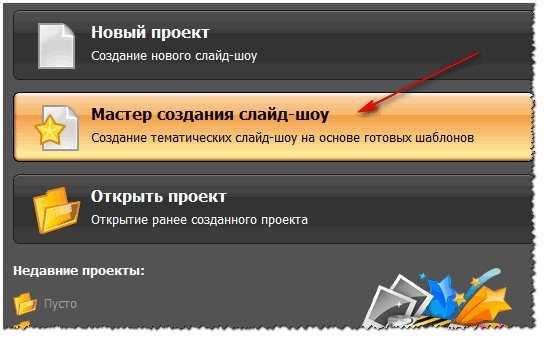
- Затем необходимо выбрать вариант оформления вашей работы: для тех, кто зашел впервые в программу, рекомендую первый вариант - по шаблону
. Собственно, я в своем примере выбрал именно этот вариант.
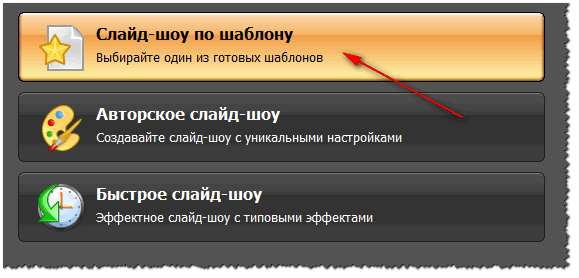
- Затем необходимо выбрать шаблон. Здесь есть где развернуться, категорий достаточно много: простые, старинные, свадебные, детские, путешествия, праздничные, модерн и пр. В своем примере выбрал шаблон про летние каникулы.
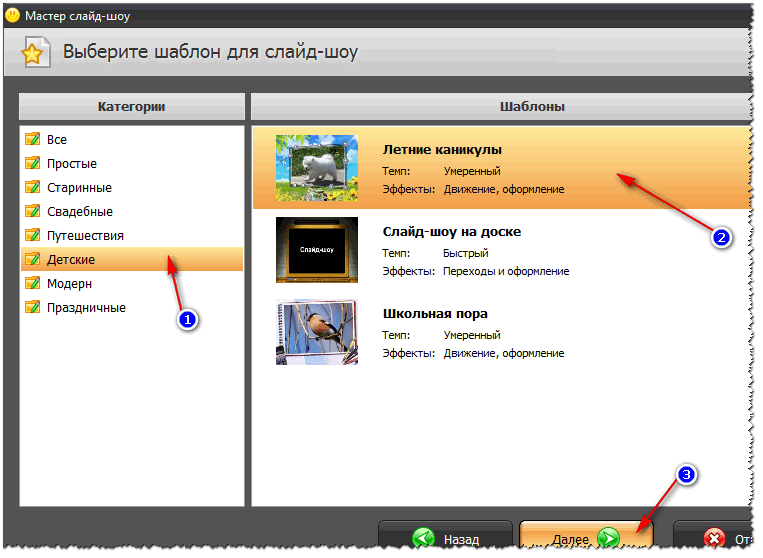
- Следующий шаг - загрузка фотографий. Тут ничего сложного нет - можно не комментировать (рекомендую только расположить фотографии в том порядке, в котором вы хотите их смотреть).

- После добавление фотографий, программа предложит вам добавить фоновую музыку (рекомендую это сделать, слайд-шоу с музыкой смотрится куда эффектнее, чем без него). Кстати
, обратите внимание на общую длительность музыки и общую длительность слайд-шоу - просто некоторые пользователи добавляют музыки куда больше, чем длительность самого слайд-шоу.

- Теперь самое интересное - Фото-ШОУ подготовит вам предварительный проект, который можно уже запустить и посмотреть, как будет всё выглядеть. Если вы делали первый раз слайд-шоу - думаю, вам почти всё понравиться! Для запуска просмотра слайд-шоу - нажмите кнопку воспроизведения в нижней левой части окна (см. скрин ниже).

- Что касается дальнейшей доводки слайд-шоу до совершенства - то здесь простор для работы довольно широк: можно добавить переходы, заставки, выбрать другое оформление. Дабы всего этого добра в программе несколько десятков! Например, какие есть заставки: авто, Египет, дорога, книга природы, лето, космос, свадьба и т.д. Добавьте к этому, что есть статические и анимированные варианты, а также вы сами можете создать свою собственную заставку.

- Последний шаг - сохранение готового проекта. Для этого нажмите кнопку "Создать"
в верхнем меню программы. На выбор вам дается несколько вариантов сохранения: в форме видео; DVD-диск, в форме экранной заставки, и исполняемый EXE-файл (как какая-нибудь программа).

- Собственно, выбрав вариант сохранения - вам останется только подождать, пока все файлы будут перекодированы и сохранены в выбранном вами варианте. На этом мои поздравления - слайд-шоу готово!
В Power Point
Power Point - это одна из самых популярных программ для . Входит в пакет Microsoft Office, который установлен на каждом третьем домашнем компьютере. Собственно, именно поэтому также хочу рассмотреть вариант создания слайд-шоу в ней (тем более, что в ней есть все необходимые функции, и делается всё достаточно просто).
Примечание!
Если Microsoft Office возможности установить у вас нет - рекомендую обратить внимание на бесплатные аналоги: (прим.: помимо Excel и Word, в этих программных пакетах есть полноценная замена и Power Point).
Рассмотрю все действия по шагам (на примере Power Point 2016, как одной из самых последних версии на сегодняшний день).
- После запуска Power Point пред вами предстанет окно с выбором шаблонов и тем. Рекомендую остановиться на .

- Далее необходимо открыть раздел "Вставка"
и щелкнуть по инструменту "Фотоальбом"
.

- После чего щелкните по кнопке "Файл или диск"
и добавьте все фотографии, которые вы бы хотели видеть в своем слайд-шоу.

- Затем отметьте галочками все добавленные фото и нажмите кнопку "Создать"
(пример сего действия показан на скрине ниже).
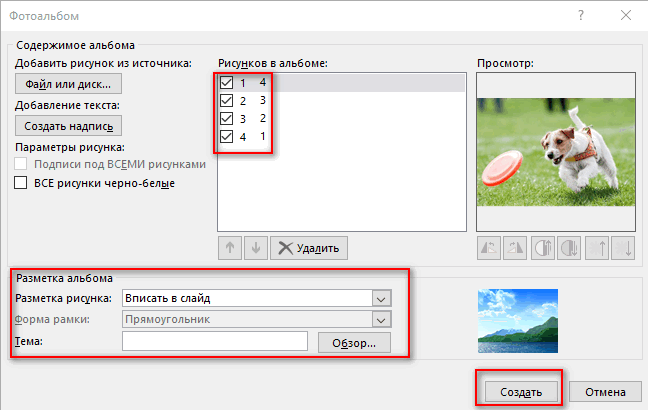
- Собственно, фотоальбом готов (т.е. слайд-шоу)! Теперь можно переходить к его детальной настройке.
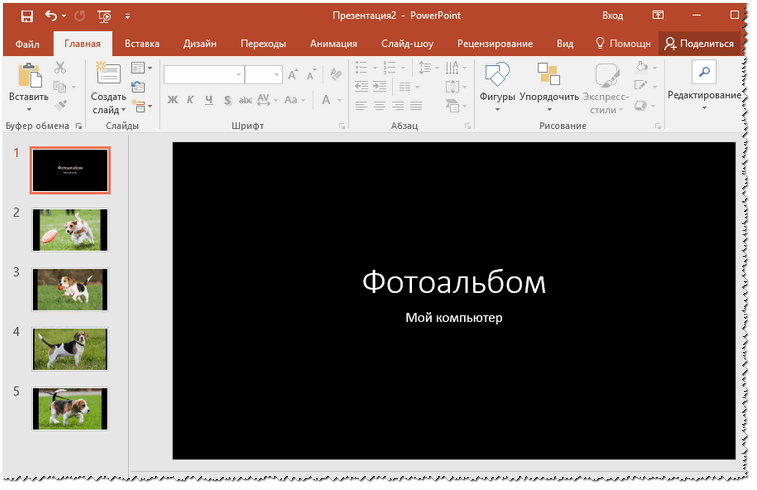
- Для настройки времени показа - зайдите в раздел "Слайд-шоу"
и кликните по пункту "Настройка времени"
: должен запуститься просмотр вашего слайд-шоу, где можно установить время показа каждого слайда.

- Весьма эффектно смотрятся различные переходы между фотографиями (рекомендую их добавить). Для их настройки - откройте раздел "Переходы"
и выберите оный на каждый слайд. Выбор достаточно широкий, среди них есть: выцветание, сдвиг, появление, панорама, вырезание и т.д.

- Музыка
. Для вставки музыки в свою работу - используйте раздел "Вставка"
, затем подраздел "Мультимедиа/Звук"
.

- Довольно частый вопрос у пользователей - "Как сохранить свое слайд-шоу из Power Point в формате видео"
. Если у вас современная версия Power Point - до достаточно нажать "Файл/Сохранить как"
, затем выбрать папку для сохранения, и указать тип файла, например, "Видео Mpeg-4"
. В этом плане в Power Point очень много различных форматов для сохранения!
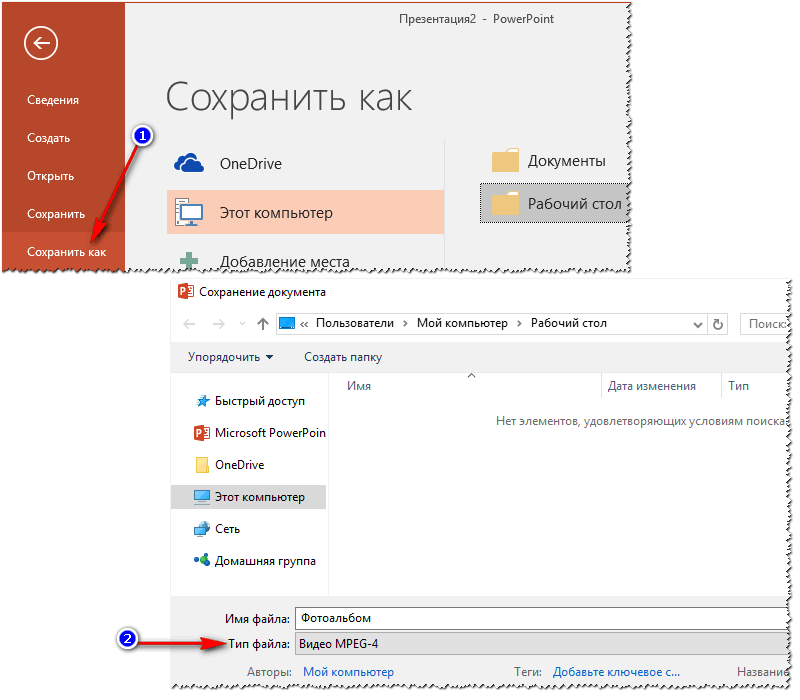
Онлайн-способы
В сети сейчас есть десятки (если не сотни) сайтов, предлагающих создать слайд-шоу вообще без всяких программ, просто загрузив десяток-другой фото на сайт. С одной стороны, удобно, но не всегда подходит: не у всех хороший и быстрый интернет, не всегда есть желание загружать очень личные фото на незнакомый сайт...
Но тем не менее, способ рабочий, и набирает популярность!

Отличный сайт с огромным набором самых различных тематик слайд-шоу: свадебные, поздравительные, детские, путешествия и т.д. Все действия выполняются легко и непринужденно. За высококачественные слайд-шоу придется немного раскошелится...

Еще один сайт с несколькими интересными бесплатными шаблонами для создания слайд-шоу. Кстати, на этом сервисе можно создать достаточно большие слайд-шоу - из 20-30-40 фотографий! Настоящий простор для любителей пофотографировать.
Инструкция
Одной из самых простых и многофункциональных программ для создания слайд-шоу является «ФотоШОУ», которую под силу освоить даже новичку. В программе удобный и понятный интерфейс на языке, есть опции редактирования изображения, возможность добавления переходов, музыкальных файлов, рамок, титров, заставок и много еще полезных функций. Воспользуйтесь этой программой для создания качественных слайд-шоу.
Найдите программу на просторах интернета, это не составит труда, главное – правильно сформулируйте запрос. Он должен содержать в себе такие ключевые слова, как «ФотоШОУ», «скачать», «лекарство», «ключ», « ». После скачивания проверьте загруженную программу на наличие вирусов. Кстати, следует отметить, что некоторые антивирусы рассматривают «кряки», генераторы ключей, как угрозу.
Если вы не хотите рисковать безопасностью своего компьютера, скачайте программу с официального сайта. Но в этом случае за нее придется заплатить. Базовая версия приложения стоит 950 рублей, стандартная – 1450 рублей, премиум – 1950. Для ознакомления можно скачать пробную версию. Она рассчитана на добавление в проект 15 изображений, к тому же после записи готового проекта на видео будет размещено информационное окно «видео создано при помощи программы «ФотоШОУ».
Подготовьте для слайд-шоу необходимые изображения, если требуется, отсканируйте фото на бумаге, поместите их в отдельную папку. Еще в одну папку скопируйте музыкальные файлы, которые собираетесь добавлять в свой видеоальбом.
Установите программу на компьютер, следуя подсказкам мастера, и запустите приложение. В центральном окне выберите пункт «Новый проект», укажите папку назначения фото, добавьте изображения в проект. Перетащите их на панель слайдов мышкой или нажмите специальную кнопку, позволяющую поместить в проект сразу всю папку.
Кнопкой «Музыка проекта» добавьте звуковой фон, синхронизируйте аудио с продолжительностью демонстрации фотографий или вырежьте часть песни.
В разделе «Переходы» выберите, как должны сменяться файлы в вашем проекте. В разделе «Заставки» сделайте заставку . Затем выберите на панели инструментов раздел «Оформление» и примените готовый стиль рамок к вашему слайд-шоу.
Можно поступить и иначе: при создании нового проекта выберите шаблон из имеющихся вариантов. Нажав кнопку «Файл» в левом верхнем углу на панели инструментов, выберите в выпадающем окне пункт «Шаблоны слайд-шоу» и в открывшемся новом окне отметьте шаблон, который хотите применить к своему видео. Поместите в будущее слайд-шоу фотографии. В следующем окне вам будет предложено добавить музыкальный файл. Добавьте нужное аудио. Затем нажмите кнопку «Готово» и в окне предварительного просмотра оцените результат.
Если требуется уместить фото в «картинку» или растянуть, воспользуйтесь располагающимися в правом нижнем углу кнопками «Растянуть все» или «Уместить все». Если нужно, отредактируйте отдельно выбранные слайды, используя функции кадрирования, замены фона, градиента, наложения текста, применения различных эффектов.
Мы рассмотрели все популярные в наших широтах приложения за исключением устаревших средств Microsoft Power Point. Но если вы знаете другие программы, способные заткнуть за пояс победителей данного рейтинга, добро пожаловать в комментарии! Авторы сайта обязательно примут к сведению мнения каждого и внесут коррективы. Но пока дадим финальную оценку рассмотренным продуктам.
Movavi СлайдШОУ поможет быстро и легко сделать слайд-шоу из фотографий, добавить музыку, видео файл, все это перемешать, отредактировать, приправить крутыми эффектами и экспортировать в абсолютно любой формат.
ФотоШОУ PRO обладает схожими характеристиками, немного проигрывает по функциям редактора, но опережает по количеству эффектов. Интегрированы крутые авторские переходы слайда в количестве более 170 шт. Программа точно стоит потраченных денег.
Wondershare Builder Deluxe , как и предыдущие продукты, относится к полупрофессиональному софту. Но англоязычное меню делает прогу недоступной новичкам, хотя её качеству позавидуют многие конкуренты.
ProShow Producer – решение для профи и этим все сказано. Десятки и сотни, если не тысячи тонких настроек, встроенный редактор уровня ФШ, работа с трехмерной анимацией – лишь малая толика возможностей пакета. Правда, без специальных курсов разобраться в нем непросто.
ProShow Gold – упрошенная версия Producer для «народа». Стоит дешевле, но менее популярна из-за функциональных ограничений и сложности интерфейса. Все же, Pro продукт получился удачнее.
MAGIX Photostory Deluxe – ближайший аналог Producer. Отличается улучшенным за счет использования горячих клавиш, управлением, повышенной скоростью работы. В рамках акции стоит в 3 раза дешевле Продюсера!
Bolide Creator – простая, легкая и бесплатная программа. Это «домашний» вариант на случай, если вы стеснены в средствах и не можете позволить себе потратить около 1000-1500 руб на покупку приложения от Movavi или AMS Software.
CyberLink MediaShow Ultra – неплохое комбинированное решение для ведения фото и видеоархива. Помимо всего прочего, умеет складывать фильмы и слайды. Делает это хорошо, но пакет стоит рассматривать лишь в том случае, если другие его функции тоже востребованы.
Quick Slideshow Creator работает быстро, но даже не сохраняет видео. Утилита годится разве что для передачи слайдов на проектор в рамках университетской презентации.
IceCream Slideshow Maker … Помните анекдот о том, что у Лады Калины есть один плюс, и находится он на клемме аккумулятора? Так вот, у IceCream довольно симпатичный интерфейс. В остальном, утилита не оправдала ожиданий.
Также вы могли заметить, что нами не упомянута бесплатная программа для создания слайд шоу из фотографий с музыкой на компьютере Dvd Slideshow Gui. К сожалению, в сравнении с другими приложениями из обзора, ее функционал значительно устарел, поэтому упоминание было бы бессмысленным.
Также в наш топ программ для ПК не попал PhotoStage Slideshow Мейкер. Он слабоват в сравнении с аналогами. А вот онлайн-сервис Renderforest напротив, сделан довольно качественно. Здесь вы создадите коллажи и слайд-шоу онлайн при помощи огромного количества шаблонов, добавите музыку и переходы. Редактировать кадры можно на любом этапе, софт позволяет возвращаться назад.
Но чтобы сохранить свое детище придется зарегистрироваться, к тому же сервис не дает конвертировать видео в HD, для тех же ТВ, пока вы не оплатите за использование. Других вариантов пользовательское соглашение не предусматривает. Минусов добавляет отсутствие полноценной русскоязычной панели управления. Без нее новичку сложновато разобраться в массе полезных функций и выполнить обработку фотографий.
Если же вы хотите создать слайды и динамичные видеоклипы на Андроид, попробуйте программку Мастер Слайд-шоу. В ней нет чего-либо потрясающего, но инструмент вполне подходящий для мобильных устройств. Здесь можно добавлять, редактировать, удалить фрагменты картинок, доступна их обрезка, интегрирован набор мелодий и прочие полезные опции для украшения ваших видео из фотографий.
Наложив на визуальный ряд какую-то запоминающуюся музыку. Для реализации подобного рекомендую воспользоваться специальными программами, которые позволят бесплатно создать видеоролик в форме слайд-шоу с музыкой, тем самым по-новому подав и подчеркнув памятные для вас моменты. В данном материале я опишу программы для монтирования слайд шоу из фото с музыкой, а также поясню, как с ними работать.
Что нужно знать о приложениях для монтирования слайдшоу
Большинство соответствующих программ, которые я опишу ниже, имеют довольно простой инструментарий, позволяя легко создать нужный пользователю анимированный ролик из имеющихся у него фотографий и музыки. Алгоритм работы с такими программами обычно выглядит следующим образом. Вы скачиваете, устанавливаете и запускаете одну из таких программ, загружаете в программу цифровые фотографии для будущего слайд-шоу, расставляете их в нужном порядке, загружаете музыкальный файл для фоновой музыки, а также выбираете специфику эффектов при смене фотографий. После этого просматриваете предварительный результат, и если всё устраивает, то сохраняете свадебный фотоальбом в выбранном видео формате к себе на ПК.

Большинство программ, имеющихся в сети, имеют платный (или условно бесплатный) характер, и при попытке сохранения ролика обычно помечают ваш ролик своим визуальным логотипом. Я же отобрал для вас несколько программ, которые абсолютно бесплатны, позволяя создать ролик без каких-либо чужих логотипов и материальных вложений.
Топ-4 программ для создания слайд-шоу из фотографий
Давайте детально рассмотрим программы для создания слайдшоу, позволяющие бесплатно смонтировать видео из имеющихся у нас фотографий.
«Bolide Slideshow Creator» - простой видеомейкер
Программа «Bolide Slideshow Creator» - это бесплатный конвертер, который позволит вам легко создать своё слайд-шоу. Программа умеет работать с большинством популярных видео форматов и аудио форматов. Позволяет сохранять созданное видео в форматах AVI, MKV, FLV, WMV, MP4, имеет поддержку FullHD, а также обладает русскоязычным интерфейсом. Работа с утилитой проста и понятна, и не вызовет особых проблем даже у начинающего пользователя.
Чтобы воспользоваться Bolide Slideshow Creator выполните следующее:

Что относится других вкладок, то вкладка «Переходы» позволяет выбрать форму визуальных переходов между фото, а вкладка «Эффекты» позволит добавить к вашему ролику текст, сделать зум какой-либо части экрана, перевернуть изображение или повернуть его зеркально.
«Photo Story» - позволит сделать красивый видеоклип
Англоязычный продукт от «Microsoft» под названием «Photo Story» использует пошаговый алгоритм создания слайд-шоу, что будет довольно удобно для начинающих пользователей. В функционал данного, довольно простого, приложения, включён полный набор необходимых инструментов – вы можете добавлять текст, голосовые комментарии, различные эффекты и так далее. Для
Для работы с приложением Photo Story выполните следующее:

«DVD slideshow GUI» - бесплатный софт для монтажа слайд-шоу
Популярная программа «DVD slideshow GUI» обладает широкой вариативностью инструментария для монтирования нужного нам бесплатного слайд-шоу. Кроме традиционного для такого софта добавления фото и аудио, вы также можете добавлять в ваше слайд-шоу видео в формате AVI и AVS, а также презентации из « » в формате ppt или odb. В программе присутствует русскоязычный интерфейс.
Для работы с программой DVD slideshow GUI выполните следующее:

«Socusoft Photo to Video Converter» - удобное создание видео из фото и музыки
Функционал программы «Socusoft Photo to Video Converter» существенно не отличается от описанных мной выше. При этом софт имеет и платную версию «Pro», умеющую записывать созданные слайд-шоу на DVD-диски, а также сохранять видео в различных видах видео форматов (по умолчанию, данная бесплатная программа сохраняет видео в формате MPEG-1 довольно низкого качества).
Для работы с ней выполните следующее:

Заключение
В данном материале мной были описаны популярные программы для создания слайд-шоу из фотографий с музыкой. Все они имеют бесплатный характер, позволяя легко создать нужное пользователю слайд-шоу. При этом сопроводив его привлекательной визуальной составляющей (переходы между слайдами, эффекты, добавление заголовков и комментариев, иные графические возможности). Используйте функционал описанных программ для создания видео роликов в форме слайд-шоу, и вы добавите к восприятию вашим фото новых ярких красок.
Здравствуйте, уважаемые друзья! Как я и обещал ранее, сегодня для Вас подготовил просто СУПЕРСКИЙ НОВОГОДНИЙ УРОК , изучив который вы научитесь делать красивые слайд шоу из фотографий .
Вы любите фотографировать? Тогда скорей всего у вас большой электронный архив фотографий. Верно?
То время, когда каждая фотография печаталась ушло. Сейчас редко дело доходит до печатного вида и все фотографии остаются чахнуть на жестком диске. Посмотрели раз и забыли.
Вот мой небольшой совет, обязательно печатайте свои лучшие фотографии . Когда держишь в руках напечатанную фотографию, то возникает впечатление - это же я сфотографировал, вот какой я крутой фотограф) . Получается своеобразная мотивация, вы стремитесь фотографировать все лучше и лучше. Вы же не будете печать всякую ерунду (заменить это слово на свое, по мере своего образования и испорченности).
Более подробно про мотивацию в фотографии мы поговорим в другой раз. Как раз по этому поводу, я задал несколько интересных вопросов одному знакомому фотографу. Так что, рекомендую или почаще заходить на блог, чтобы не пропустить новое интервью 🙂
Ну а сегодня разговор будет немного о другом. Знаете ли что в старые фотографии, можно вдохнуть частичку жизни и заставить их предстать в новом образе?
Вы спросите как? Да все просто, сделайте видео презентацию своих фотографий под музыку. Вы еще не знаете как? Тогда сегодняшний урок специально для Вас. Уже сегодня, после изучения урока вы без особых проблем сможете сделать красивое слайд шоу из фотографий .
И так, вы готовы получить багаж новых знаний? Тогда мы начинаем.
Первое, что нужно сделать - это скачать программу . Для этого переходим на официальный сайт , и нажимаем на красную кнопочку.
Затем нам нужно ее установить. Щелкаем два раза по установочному дистрибутиву и устанавливаем программу для слайд шоу на свой компьютер.


После простой установки, переходим на рабочий стол и два раза кликаем по ярлыку, чтобы запустить PhotoStage Slideshow Producer . И вот теперь, во всей красе, перед нами откроется основное окно программы.

Вы наверно уже заметали, что программа для создания слайд шоу англоязычна, но я думаю, что это не должно вас напугать. Простой интерфейс и удобное расположение рабочих инструментов помогут Вам быстро освоится в ней. Поверьте мне на слово.
Со своей же стороны постараюсь объяснить принцип создания слайд шоу в простых шагах так, чтобы разобраться смог любой новичок, пусть даже без знания английского. Ну а если все-таки возникнут вопросы, то не стесняйтесь задавать их в комментариях или через . Договорились?
Как сделать слайд шоу из фотографий?
Давайте же начнем наше знакомство с программой по ближе.
В верхнем левом углу находится главное меню программы.

По мимо стандартных надписей, а их всего три File-Edit-Help , чуть выше расположились в строчку небольшие пиктограммы. С помощью них Вы можете создать новый проект, открыть существующий или же сохранить текущий проект в файл.

Кроме этих важных иконок, вверху вы еще найдете красивые стрелочки - это кнопки отмены действия и возврата. Но я обычно для этих целей использую горячие клавиши Ctrl+Z и Ctrl+Y соответственно и Вам рекомендую использовать именно горячие клавиши, так как это в здорово ускоряет процесс редактирования и создания слайд шоу.
Давайте больше не будем блуждать по программе, а сразу же начнем делать наше первое слайд шоу. А уже походу процесса я буду объяснять те или иные функции кнопочек и надписей. Договорились?
Как это банально не звучало, но для начала нам нужно будет загрузить в проект много фотографий. Я надеюсь у вас найдется парочка сотен тысяч). Шучу конечно!
Количество фотографий для слайд шоу в основном зависит от длительности музыкального файла, который будет сопровождать наши слайды.
Поэтому на первоначальном этапе, вы должны найти по своим вкусовым предпочтениям музыку, а уже потом добавлять фотографии.
Давайте я на небольшом примере покажу, сколько примерно вам понадобится фотографии для трех минутного слайд-шоу. При стандартных настройках программы для создания слайд шоу, время отображение одного слайда равно - 3 секундам, а время перехода рамно 0,5 секунд. Таким образом, 3 минуты это 180 сек. Далее, 180 секунд делим на 3,5 секунды (длительность показа одного слайда + длительность перехода на следующий слайд) и получаем примерно 50 фотографий.
Как видите, фотографий не так и много. Думаю у вас найдется такое количество фотографий, которые вы хотите показать миру (родным, близким, знакомым) в новом обличие - в виде слайд шоу .
Чтобы сильно не перегружать Вас информацией и загромождать статью лишнем текстом и скриншотами, для данного урока я буду использовать всего три слайда и коротенький звуковой файл.
Сейчас самое главное Вам понять общий принцип создания слайдшоу и научиться ориентироваться в интерфейсе программы, а на 3 или на 100 слайдов мы это сделаем, не так важно.
И так, для того чтобы добавить в проект музыкальный или графический файл есть несколько возможных способов.
- Перейти в меню «File – Add Media»

- Нажать кнопку «Add Photo and Media Files”

- Нажать вот эту кнопку

- Нажать сочетание клавиш Ctrl+M
После того, как файлы будут загружены в проект они отобразятся в этой области

Для того, чтобы добавить все файлы на дорожку, их нужно все выделить. Для этого нажмите сочетание кнопок Ctrl+A , а потом просто мышкой перетащите вниз на дорожку или же нажмите кнопку «Add to Show”.

После этого, в нижней области вы увидите, что все фотографии будут выстроены в последовательность слайдов с заданным по умолчанию временем отображения и временем перехода. Кроме этого, чуть ниже будет звуковая дорожка вашего музыкального файла.

Если же вы хотите изменить настройки времени по умолчанию, то перейдете в меню «File-Options» и в открывшемся диалоговом окне измените существующие значения на ваши, которые вы хотите использовать.

Про настройку рассказал, идем дальше. В правой области программы расположено небольшое окно предпросмотра с функциональными кнопками (Старт -Пауза, переход в начало, переход в конец). В настоящий момент, если вы не чего не трогали, здесь отобразиться первый слайд видео презентации.

Вот в принципе и все, вы уже можете запустить свое слайд шоу в окне предпросмотра, нажав на кнопку Play.

Или же, можете запустить предпросмотр созданного творения в полноэкранном режиме. Для этого нажмите следующую пиктограмму.

Для выхода их полноэкранного режима используете клавишу Esc.
Если вас все устраивает, то остался последний шаг в создании слайд шоу - это экспорт в готовый мультимедийный файл, который вы сможете просмотреть на любом устройстве. Будь то компьютер, ноутбук, планшет, или т.п.
Для сохранения готового слайд-шоу нажмите на пиктограмму

Откроется следующие диалоговое окно,

Здесь вам нужно будет выбрать формат конечного продукта. Для большинства пользователей я рекомендую сохранять слайд шоу в форматах avi или mp4 , так как именно эти форматы поддерживает большинство цифровых устройств и гаджетов.
Как сохранить слайд шоу?


После этого, вы можете выбрать готовую настройку параметров из пункта Preset (обычно я выбираю HD 720)

или же задать свои параметры конечного файла - расширение, разрешение и количество кадров в секунду. Сделав это, смело нажимаем на кнопку ОК.

И вот тут, в зависимости от мощности вашего компьютера придется подождать некоторое время на экспортирование (сохранение) слайд-шоу в выбранном Вами формате.

Вот и все, примети мои поздравления! Вы только что сделали свою первое слайд шоу из фотографий . Не сложно же было?
Эффекты слайдов и переходов
Что я еще забыл вам рассказать? Да в принципе осталось только про эффекты самого слайда и про эффекты перехода. Пожалуй скажу немножко.
По умолчанию, при показе слайд шоу все фотографии статичны, происходит лишь плавный переход от одного слайда к другому. И вот для того, чтобы как-то оживить слайд шоу, сделать его более «живым» и динамичным, я рекомендую добавлять к слайдам небольшие движения. И об этом я расскажу чуть ниже.
Для того чтобы добавить определенный эффект к слайду, его нужно предварительно выделить и затем нажать на вкладку «Effects» . В результате вы уведите следующую выпадающую панель.

В правой области которой находятся сами эффекты (в виде небольших прямоугольников), а в левой будет представлен список всех по мери их добавления к слайду.
Вот например, на следующем скриншоте видно, что к слайду я добавил 2 эффекта - Sepia, и Auto Zoom .

В основном я использую эффекты Zoom и Auto Zoom , которые придают динамику фотографии. Если же в эффекте Auto Zoom , вы можете выбрать одну из 4 настроек движения слайда

- Движение слева направо
- Движение справа налево
- Увеличение
- Уменьшение
То, в настройках эффекта Zoom у вас больше пространства для творчества. Так как вы сами можете выбрать начальную область положения камеры и конечную.
Таким образом, зритель увидит плавное перемещение камеры по вашему слайду, по вашей же заданной траектории.

Кроме описанных двух, рекомендую присмотреться еще к эффекту «Image Overlay» . Смысл эффекта в том, что существующий слайд будет выступать в качестве ФОНА, а в настройках вы подгрузите новую фотографию, которая будет плавно перемещаться во время показа слайда. Направление перемещения задается с помощью пиктограмм стрелочек в параметрах эффекта.

Применяя этот эффект, я обычно использую черно-белую фотографию в качестве фонового слайда, а в роли движущегося слайда выступает цветной вариант фотографии. Смотрится просто потрясно.
Другие эффекты мною используются не так часто и их изучение я оставлю в качестве небольшого домашнего задания . Посмотрите, попробуйте, может что-то и приглянется.
Про эффекты слайда я рассказал и осталось поведать вам про эффекты перехода . Для того чтобы поменять или добавить тот или иной эффект перехода, выберете желаемый слайд на дорожке слайдов и перейдите во вкладку «Transitions».

В открывшейся вкладке вы увидите небольшие прямоугольные пиктограммы и подписи на английском языке. Всего в программе представлено 36 эффектов.
Для того чтобы применить эффект перехода, выберите желаемую пиктограмму в списке, задайте время перехода и нажмите кнопку «Apply» . После этого включите предпросмотр слайд шоу и посмотрите, какой эффект перехода получится в итоге.
Для изучения всех эффектов, я рекомендую поэкспериментировать и поочередно посмотреть все эффекты перехода. А так, в качестве основного (он уже идет по умолчанию) при смене слайда я использую — Cross Fade , это когда происходит плавное затухание слайда и плавное появление следующего. Мне лично он нравится больше всего.
После того, как вы добавите понравившиеся эффекты к слайдам и к переходам, смело можно сохранять готовое слайдшоу, как я уже описал выше.
На этом этой ноте позвольте мне завершить сегодняшний урок и еще раз поздравить Вас с Новым 2014 годом! Очень надеюсь, что теперь вы сможете порадовать не только себя, но и всех своих родных и близких красивыми слайд шоу из фотографий .